老毛桃u盘装系统win7的详细教程
- 分类:Win7 教程 回答于: 2021年06月11日 10:16:00
相信大家对老毛桃一定不陌生,在我们使用电脑遇到一些系统故障的时候我们大多数时候会使用u盘重装系统。最近就有用户想要了解u盘重装win7系统的方法,那么今天小编就来跟大家分享一下老毛桃u盘装系统win7怎么操作。下面就让我们一起来看看吧!
老毛桃u盘装系统win7的详细教程:
1、插入装有老毛桃winpe系统的u盘,开机或重启电脑,当开机画面一闪而过之际,按下u盘启动快捷键进入优先启动项设置界面。

2、选择u盘选项后回车进入下一步,注意:通常带有“usb”字样的选项即为u盘选项。
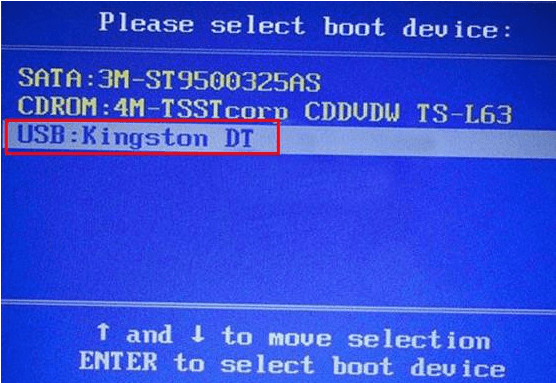
3、打开老毛桃一键装机软件,在选择操作一栏点击“安装系统”,在“选择映像文件”一栏点击“打开”,找到win7镜像文件并打开,最后选择安装路径(一般为c盘),点击“执行”。
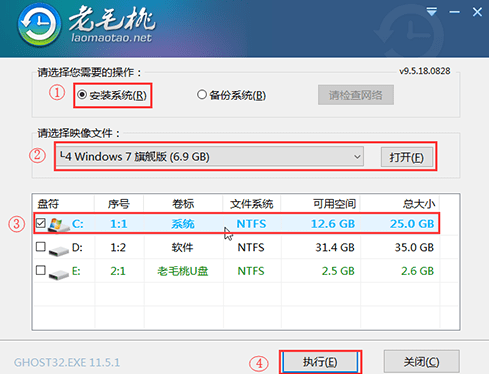
4、等待win7系统安装完成后重启电脑并拔掉u盘,以免重启时再次进入老毛桃pe界面。
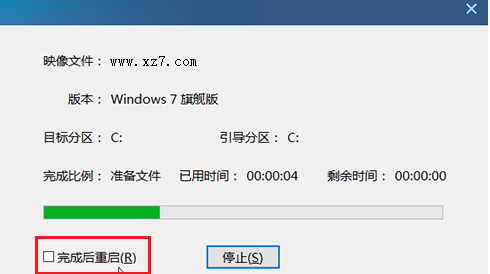
5、重启后会进入系统部署阶段,等待部署完成进入win7系统桌面即重装系统成功。

以上就是关于老毛桃u盘装系统win7怎么操作的详细教程啦!希望能够帮助到大家!
 有用
26
有用
26


 小白系统
小白系统


 1000
1000 1000
1000 1000
1000 1000
1000 1000
1000 1000
1000 1000
1000 1000
1000 1000
1000 1000
1000猜您喜欢
- chm文件怎么打开,小编教你怎么打开chm..2018/06/25
- 华硕电脑win8系统改为win7,提升性能稳..2024/02/07
- ghost win7镜像系统下载安装教程..2021/11/14
- 简述win7系统还原怎么设置2023/02/06
- 电脑重装系统Win7旗舰版详解..2024/02/01
- 雨林木风windows7官方旗舰版32位下载..2017/07/11
相关推荐
- 硬盘坏道屏蔽,小编教你硬盘坏道屏蔽方..2018/09/19
- 华硕电脑fx63vd7700安装win7系统教程..2021/03/22
- 解答常用cmd命令提示符都有哪些..2019/02/26
- 使用U盘安装Win7系统教程2024/01/09
- win7驱动下载2023/12/15
- 小编教你电脑怎么还原系统..2017/10/08














 关注微信公众号
关注微信公众号



